FLV格式转换成MP4格式使用什么软件好
1、我们可以利用视频转换器来转换FLV格式文件。视频转换器支持视频格式转换、音频格式转换、手机设备格式转换、用户自定义、分割视频、合并视频和GIF制作等多个功能,所以对于转换FLV格式文件的小伙伴来说是一个不错的选择。可是视频转换器要怎么使用?大家不用担心,小编会通过下面的文章来告诉大家视频转换器的使用方法。
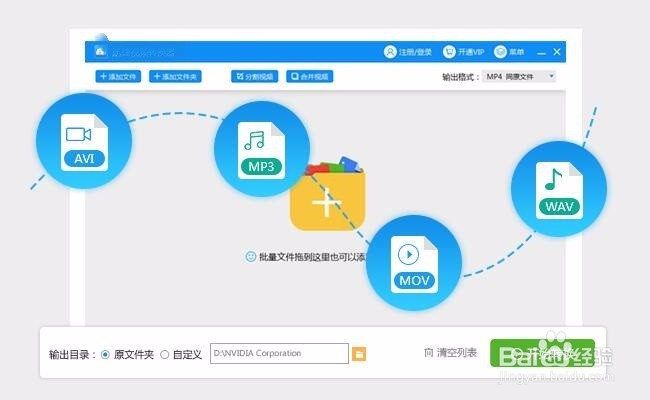
2、首先我们需要打开电脑上安装视频转换器,软件打开之后点击“注册/登录”先用手机号注册然后登录或者直接用微信、QQ授权登录软件这样比较省事。软件登录上之后我们就可以开始操作了。
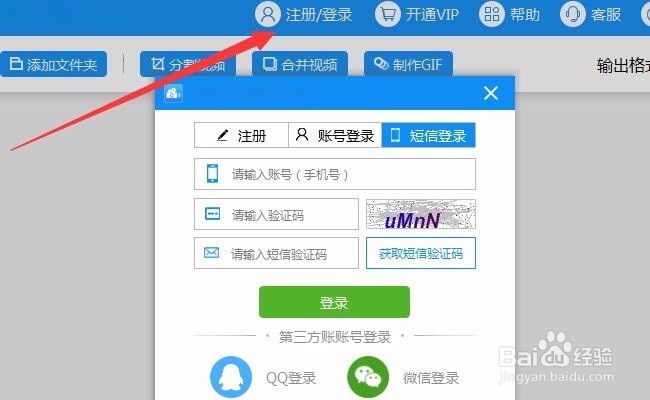
3、软件登录之后,点击软件左上方的“添加文件”按钮会跳出对话框,在里面找到电脑上下载的FLV格式视频先选中然后点击“打开”就可以添加到软件中。注:添加视频文件有两种方法,除了上面这种方法以外我们还可以直接把FLV格式视频拖到软件里也可以。
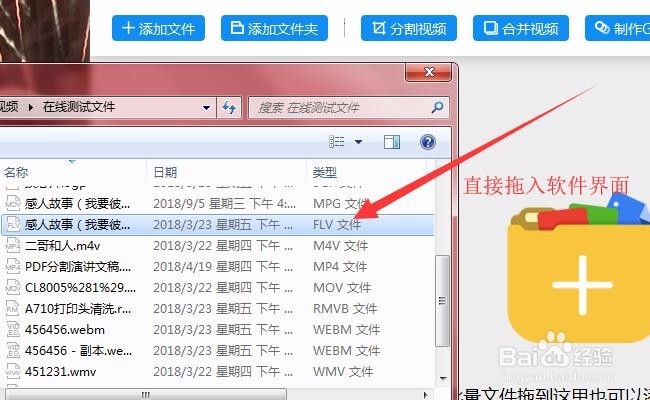
4、FLV视频文件添加上之后,找到软件右上方的“输出格式”点击它里面的下拉框在视频中找到MP4格式再双击选择画质。输出格式选好后,点击软件最下方的文件夹按钮选择视频文件转换后的保存地点。注:因为是FLV转MP4所以输出格式选择的是MP4,如果想要转换其他格式也是一样的方法;至于保存地点也是一样大家可以根据自己的需求或者喜好来选择,都是支持自定义的。
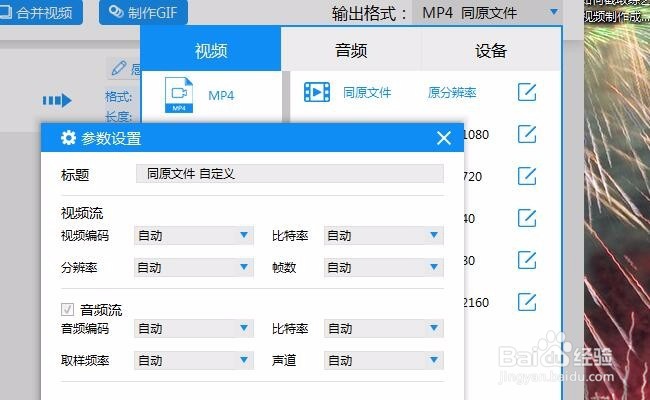
5、视频选项设置好后,我们就可以点击“转换”然后等待视频转换进度,进度条显示100%就代表FLV视频格式成功转换为MP4格式视频,并且成功之后会显示“打开”。
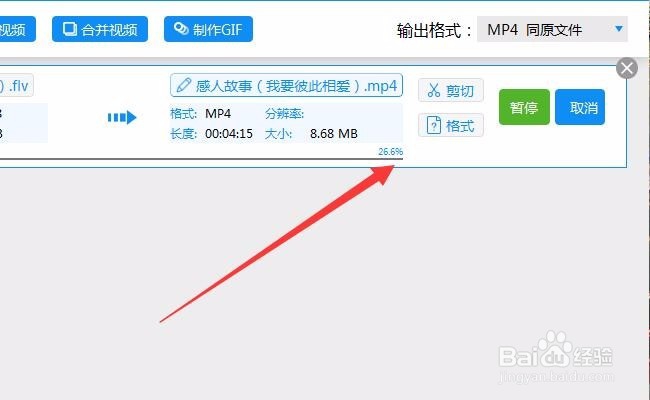
6、点击“打开”就可以在选择的保存地点看到成功转换的MP4格式视频。我们还可以双击转换成功视频,查看视频转换的效果如何。
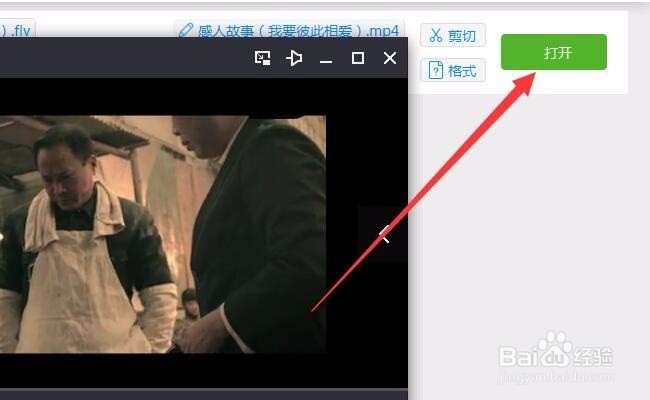
7、好了,以上就是FLV格式文件转换成MP4格式的方法,需要转换FLV格式文件的用户可以参考一下上面的方法自己来试试看看好不好用。大家看完上面的方法步骤不要觉得麻烦之所以会写这么多文字是因为小编想要让大家更加容易理解所以写的比较详细。